Apakah Snapchat Anda Membeku? Coba 7 Perbaikan Ini
Diterbitkan: 2023-03-03Snapchat adalah aplikasi yang sangat populer digunakan untuk terhubung dengan teman, berbagi gambar dengan cepat, dan memposting cerita untuk ditampilkan di profil Anda. Sama seperti aplikasi lainnya, Snapchat dapat mengalami masalah. Salah satu masalah umum yang dialami pengguna Snapchat adalah mengalami pembekuan aplikasi. Ini adalah saat Anda mungkin macet di layar dalam aplikasi, tidak dapat mengetuk apa pun, atau layar menjadi hitam.
Ini bisa sangat menyebalkan untuk dialami, terutama di Snapchat, di mana aplikasi mungkin tidak menyimpan foto atau video yang Anda ambil sebelum dikirim. Jika Anda berurusan dengan Snapchat yang macet, ada beberapa hal yang dapat Anda coba perbaiki. Berikut adalah beberapa cara mudah untuk memperbaiki masalah ini.
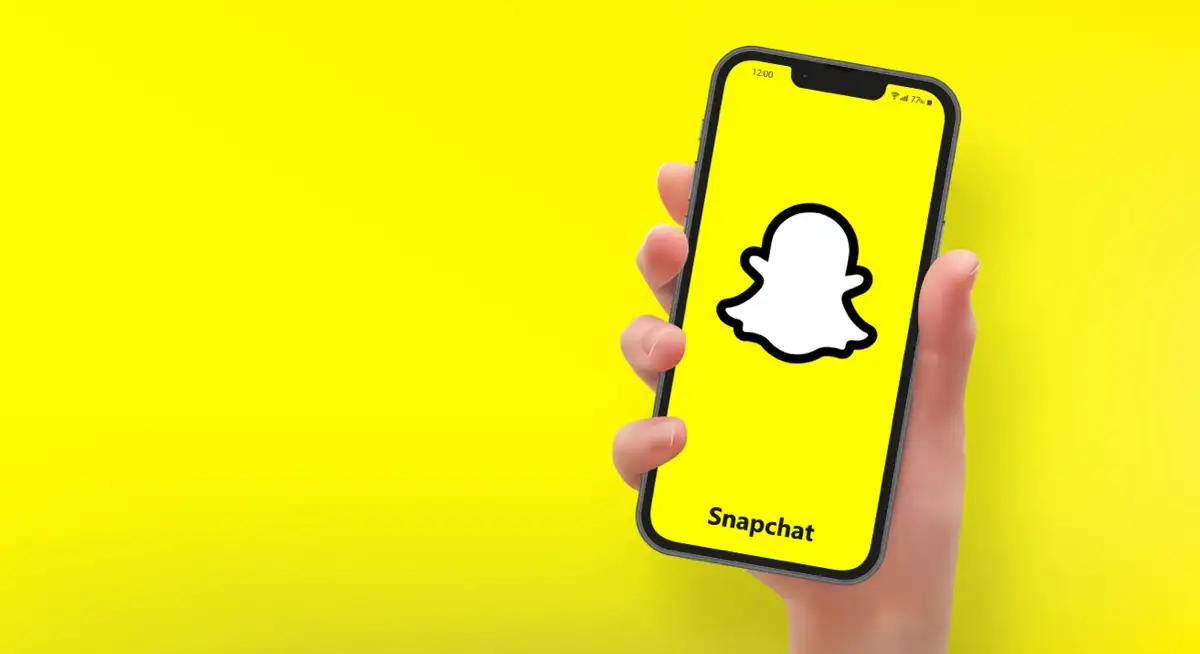
1. Mulai Ulang Aplikasi
Saat pembekuan terjadi, coba mulai ulang aplikasi. Ini berbeda dengan keluar dari layar beranda dan mengetuk aplikasi lagi. Ikuti petunjuk ini untuk memulai ulang Snapchat.
Di iPhone:
- Buka layar pengalih aplikasi dengan menekan dua kali tombol beranda atau menggesek ke atas dari bagian bawah layar, tergantung pada model iPhone Anda.
- Temukan aplikasi Snapchat yang terbuka, dan geser ke atas untuk menutupnya.
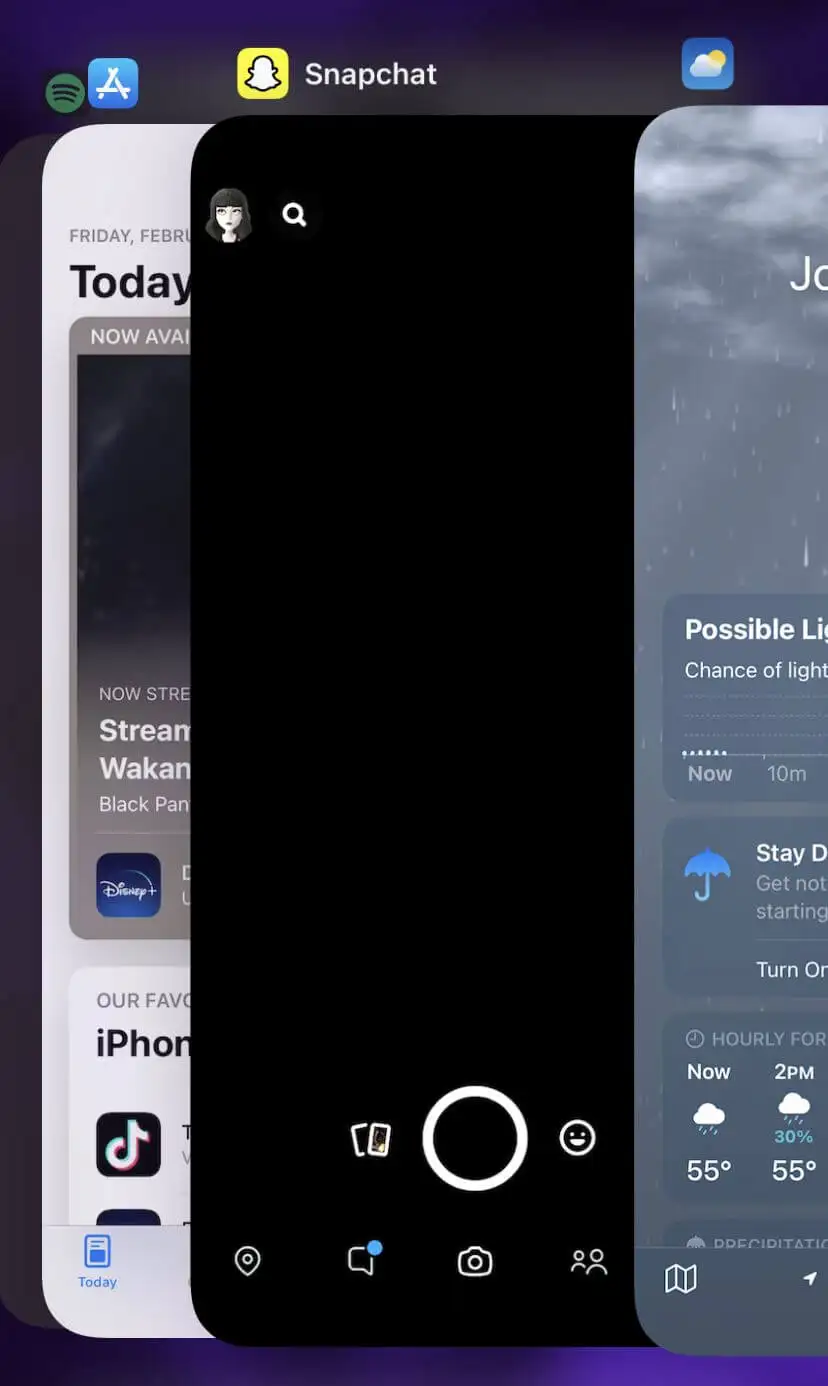
- Tunggu beberapa detik, lalu ketuk aplikasi Snapchat untuk membukanya kembali.
Di Android:
- Buka Pengaturan > Aplikasi .
- Temukan aplikasi Snapchat yang terbuka dan ketuk di atasnya.
- Ketuk Paksa restart dan konfirmasi.
- Kembali ke layar beranda Anda dan ketuk aplikasi Snapchat untuk memulai ulang.
Sekarang Anda seharusnya dapat menggunakan aplikasi secara normal. Jika tidak, lanjutkan ke perbaikan berikutnya.
2. Periksa Pembaruan
Aplikasi Snapchat yang kedaluwarsa dapat membeku secara tiba-tiba. Anda dapat dengan cepat memeriksa apakah aplikasi tersebut kedaluwarsa di toko aplikasi ponsel cerdas Anda.
Di iPhone:
- Buka App Store dan ketuk fungsi pencarian.
- Cari Snapchat, dan temukan daftar aplikasi.
- Di sebelah ikon aplikasi, Anda akan melihat tombol biru. Jika aplikasi perlu diperbarui, itu akan membaca Update . Ketuk tombol ini untuk memperbarui aplikasi.
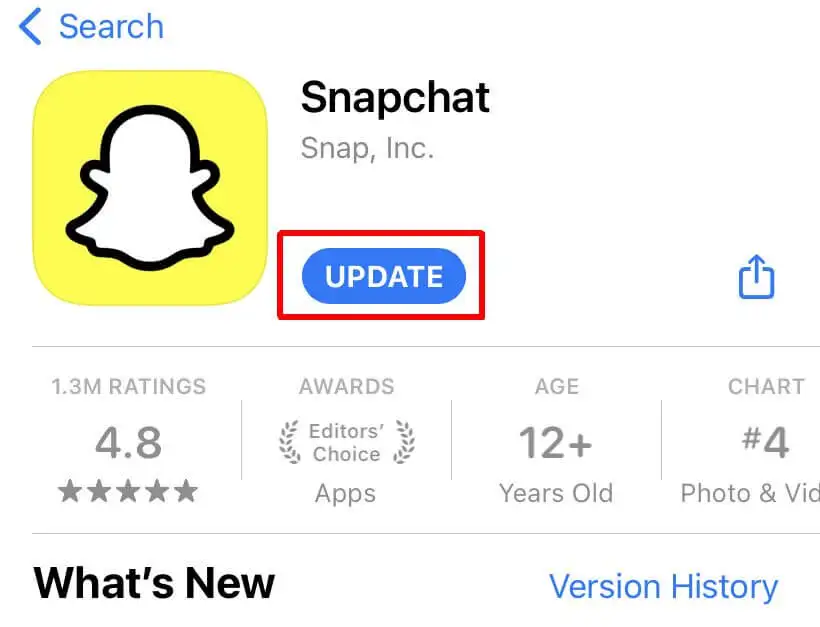
Di Android:
- Buka Google Play Store.
- Ketuk ikon profil Anda di kanan atas.
- Ketuk Kelola aplikasi & perangkat .
- Snapchat akan muncul jika memiliki pembaruan yang tersedia.
- Ketuk Perbarui untuk memperbarui Snapchat.
Jika ini adalah masalah berulang untuk Anda, ada cara agar aplikasi diperbarui secara otomatis di iPhone dan Android. Ini dapat membuat Snapchat berjalan lancar di masa mendatang.
Di iPhone:
- Buka Pengaturan Anda dan ketuk App Store .
- Gulir ke bawah ke Pengunduhan Otomatis .
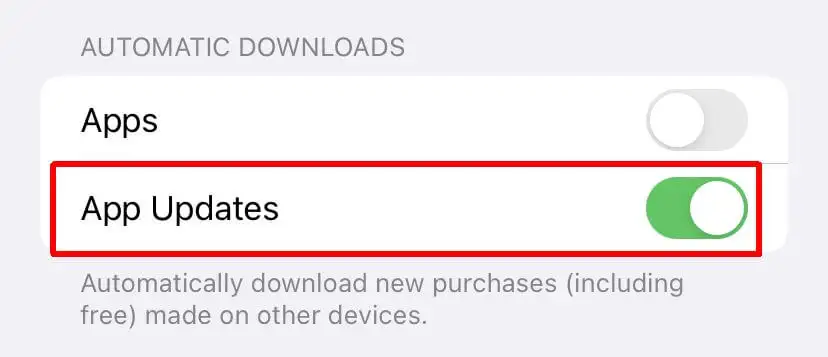
- Ketuk penggeser di sebelah Pembaruan Aplikasi agar aplikasi diperbarui secara otomatis saat tersedia.
Di Android:
- Buka Google Play Store.
- Buka profil Anda dan pilih Pengaturan .
- Ketuk Pembaruan otomatis .
- Pilih bagaimana Anda ingin app diperbarui secara otomatis, lalu pilih Selesai .
Memperbarui Snapchat dapat memperbaiki banyak masalah. Memiliki pembaruan otomatis adalah ide bagus untuk menghindari masalah di masa mendatang.
3. Bersihkan Cache Anda
Jika masalah Anda dengan Snapchat masih belum teratasi, Anda mungkin ingin mencoba membersihkan cache di dalam aplikasi. Selain itu, melakukan ini tidak akan menghapus foto atau obrolan yang disimpan.
Inilah cara melakukannya di Snapchat.
- Ketuk ikon profil Anda di kiri atas.
- Ketuk ikon pengaturan di kanan atas.
- Gulir ke bawah dan pilih Hapus Data > Hapus Cache .
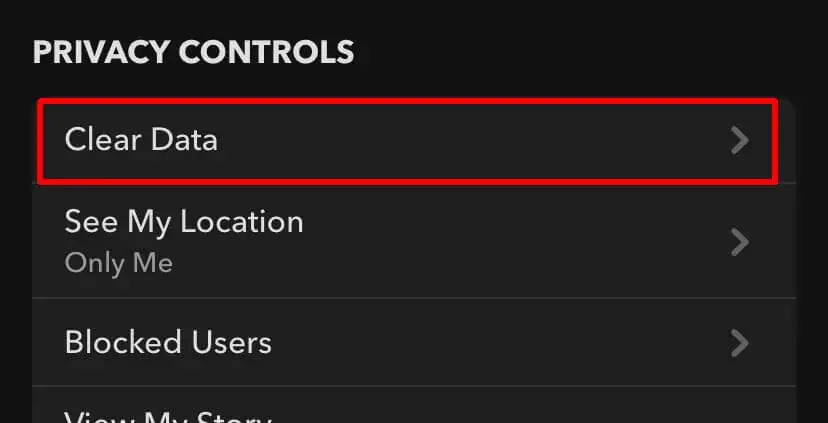
- Di iPhone, pilih Hapus . Di Android, pilih Lanjutkan .
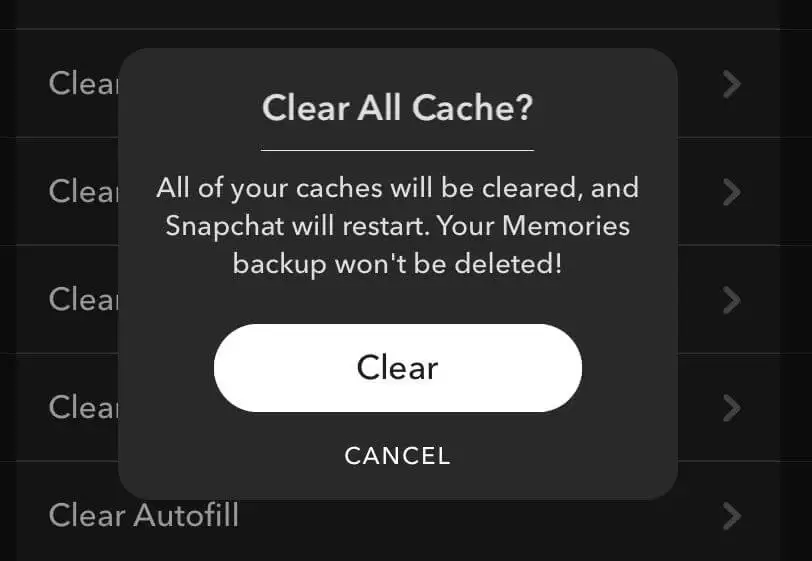
Setelah ini, Snapchat akan menghapus cache Anda, dan akan dimulai ulang.

4. Copot pemasangan dan Instal ulang
Ketika metode lain tidak berfungsi, hapus instalan dan instal ulang aplikasi. Ini dapat membantu menyelesaikan masalah apa pun yang mungkin dialami Snapchat di ponsel Anda.
Di iPhone:
- Di layar beranda Anda, temukan aplikasi Snapchat. Ketuk dan tahan sampai mulai bergerak.
- Ketuk Hapus Aplikasi lalu Hapus Aplikasi .
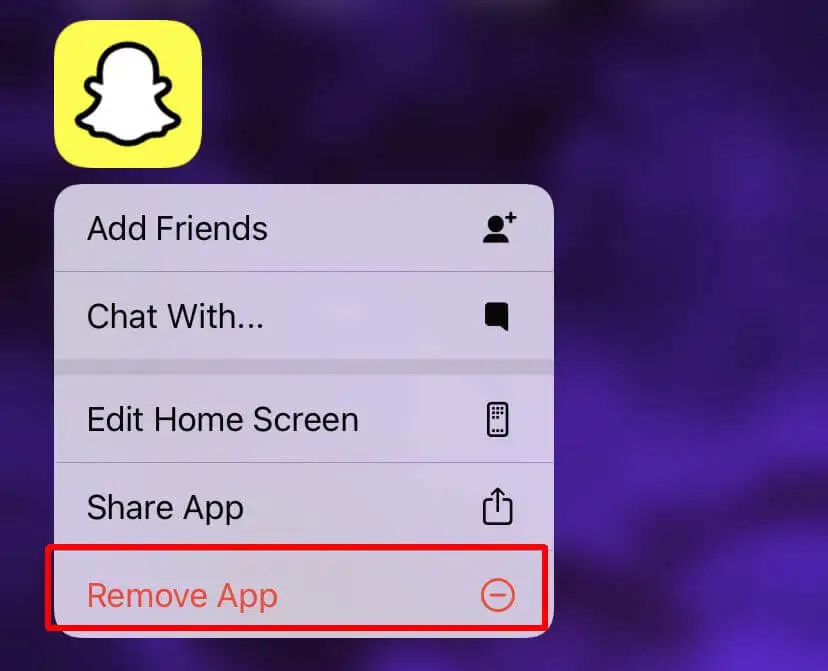
- Setelah dihapus, buka App Store dan ketuk ikon profil Anda di kanan atas.
- Ketuk Dibeli > Pembelian Saya .
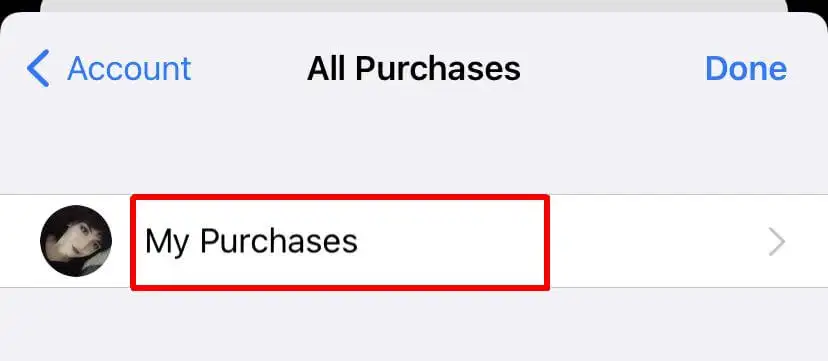
- Cari Snapchat, ketuk ikon unduh, dan tunggu aplikasi untuk mengunduh.
- Kembali ke layar beranda dan luncurkan aplikasi setelah diunduh.
Di Android:
- Buka Google Play store dan ketuk profil Anda.
- Ketuk Kelola aplikasi & perangkat > Kelola .
- Ketuk Snapchat , lalu ketuk Copot Pemasangan .
- Setelah aplikasi dicopot, di bagian atas layar ketuk Terpasang > Tidak Terpasang .
- Temukan Snapchat dan pilih Instal .
Setelah Snapchat diinstal ulang pada ponsel cerdas Anda, Anda mungkin perlu masuk ke akun Anda lagi, jadi pastikan Anda memiliki informasi login Anda.
5. Mulai Ulang Ponsel Anda
Memulai ulang ponsel cerdas Anda juga dapat membantu masalah pembekuan di Snapchat, terutama jika masalahnya bukan dari aplikasi itu sendiri dan lebih merupakan masalah dengan ponsel Anda. Berikut cara memulai ulang ponsel Anda untuk iPhone dan Android.
Di iPhone:
- Buka Pengaturan > Umum .
- Gulir ke bawah ke Matikan dan ketuk di atasnya.
- Tunggu hingga iPhone Anda mati, lalu tunggu sekitar 10 detik.
- Tekan dan tahan tombol daya di sisi kanan iPhone hingga logo Apple muncul.
- Tunggu iPhone Anda untuk memulai, lalu buka kembali Snapchat.
Di Android:
- Tekan dan tahan tombol daya hingga menu daya muncul.
- Pilih opsi Mulai Ulang .
- Tunggu ponsel Anda mati dan mulai ulang, lalu buka kembali Snapchat.
Setelah Anda membuka Snapchat, pastikan masalah pembekuan telah mereda. Pastikan Anda tidak membuka kembali Snapchat terlalu cepat setelah ponsel menyala lagi, karena Anda mungkin melihat beberapa kelambatan. 30 detik yang baik sejak ponsel Anda hidup kembali adalah aturan praktis yang baik.
6. Periksa Koneksi Jaringan Anda
Hal lain yang dapat menyebabkan Snapchat macet di ponsel cerdas Anda adalah jika Anda berurusan dengan koneksi internet yang buruk. Untuk memperbaikinya, atur ulang koneksi jaringan Anda. Sebelum Anda melakukan ini, ingatlah bahwa Anda harus memastikan bahwa Anda memiliki kata sandi jaringan Anda sehingga Anda dapat terhubung kembali.
Di iPhone:
- Buka Pengaturan > Umum > Transfer atau Atur Ulang iPhone .
- Ketuk Atur Ulang > Atur Ulang Pengaturan Jaringan .
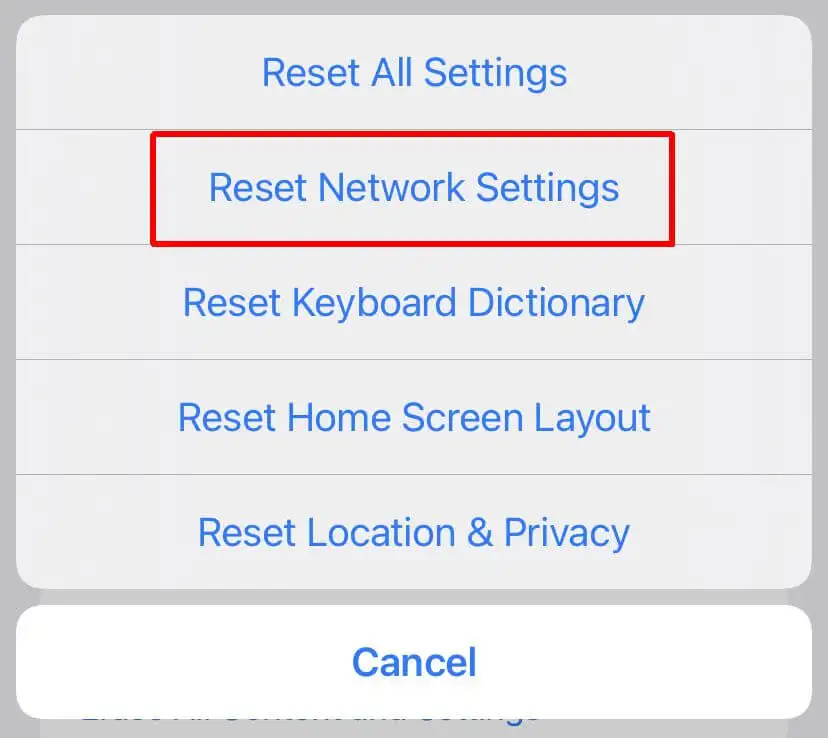
- Pengaturan jaringan Anda akan diatur ulang. Sekarang, sambungkan kembali ke jaringan Anda dengan membuka Pengaturan > Wi-Fi .
Di Android:
- Buka Pengaturan > Manajemen Umum atau Sistem .
- Ketuk Atur Ulang > Atur Ulang Jaringan .
- Konfirmasikan pilihan Anda untuk mengatur ulang pengaturan jaringan Anda. Kemudian, ponsel Anda akan restart.
Setelah Anda terhubung kembali ke jaringan Anda, buka Snapchat dan lihat apakah masalah Anda masih terjadi. Jika pengaturan ulang jaringan berfungsi, Anda seharusnya tidak memiliki masalah lagi.
7. Periksa Dengan Dukungan Snapchat
Jika Anda telah mencoba semua yang ada di daftar ini tetapi masih mengalami pembekuan di Snapchat, langkah Anda selanjutnya adalah menghubungi dukungan Snapchat. Di halaman utama Dukungan, Anda dapat memilih Hubungi Kami untuk mengajukan permintaan ke tim dukungan. Dari sana, mereka dapat mengatasi masalah Anda secara lebih spesifik dan membuat aplikasi berfungsi normal.
Gunakan Snapchat Lagi Dengan Perbaikan Ini
Mengalami kesulitan saat menggunakan Snapchat bisa membuat frustasi, tetapi dengan melalui setiap metode yang diuraikan di sini, Anda seharusnya dapat memperbaiki masalah pembekuan. Kemudian, jika hal itu terjadi lagi, Anda akan mengetahui cara agar aplikasi Anda tetap berfungsi dengan lancar.
Masalah apa lagi yang Anda alami saat menggunakan Snapchat? Beritahu kami tentang mereka di bawah ini.
